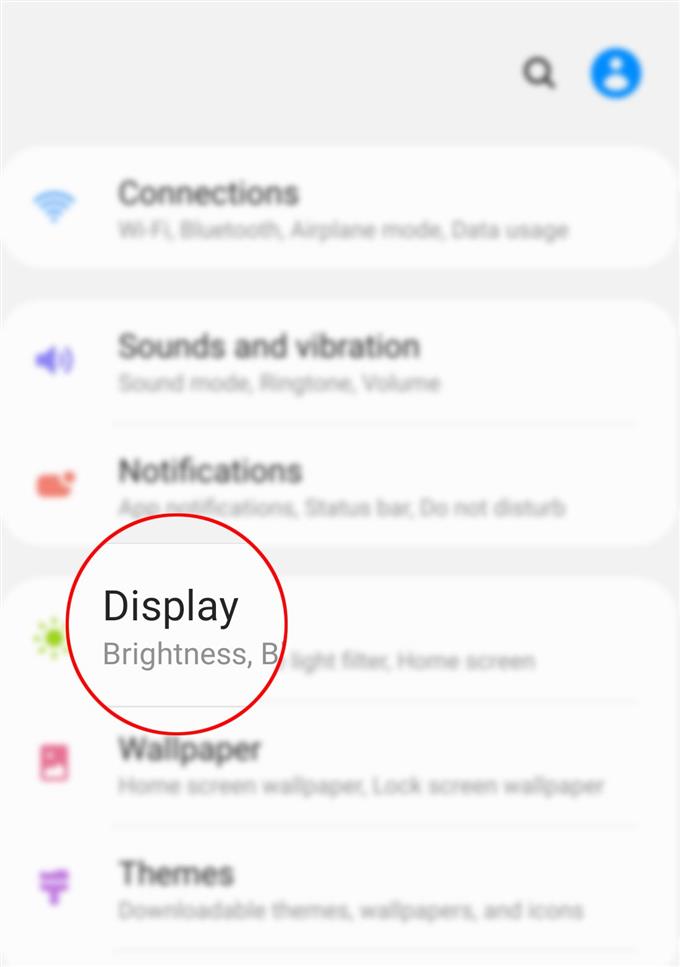Nový Samsung Galaxy S20 nabízí různé způsoby, jak přizpůsobit nastavení displeje a změnit výchozí uživatelské rozhraní a učinit z něj vzhled tak, jak jste chtěli. Pokud je aktuální velikost písma pro vás příliš malá, můžete provést některé úpravy a zvětšit je. A pokud si myslíte, že současná tvář písma je příliš nudná, můžete ji jazzovat a stáhnout nová písma, abyste ji mohli využít. V tomto rychlém průvodci vám ukážu jeden z mnoha způsobů, jak přizpůsobit zobrazení Galaxy S20 využitím nových stylů písma a dalších velikostí písma. Zde je návod, jak stáhnout nová písma a změnit velikost a styl písma na svém novém telefonu Galaxy S20.
Než budete pokračovat, zkontrolujte a ujistěte se, že je váš telefon dostatečně nabitý a má stabilní připojení k internetu, aby nedošlo k přerušení stahování.
Snadné kroky ke stažení nových písem a ke změně velikosti a stylu písma na Galaxy S20
Kroky, které jsem zmapoval níže, vás provedou stažením nového písma, které chcete použít ve svém novém telefonu Galaxy S20. Pro snazší navigaci na obrazovce jsem také poskytl odpovídající vizuální zobrazení ve formě snímků obrazovky zobrazujících jednotlivé postupy. Takto to funguje.
- Nejprve otevřete aplikaci Nastavení.
Do aplikace Nastavení se dostanete spuštěním náhledu Aplikace. Chcete-li tak učinit, přejeďte prstem z dolní části plochy nahoru a poté najděte ikonu Nastavení ikona.

- V nabídce Nastavení přejděte dolů a klepněte na Zobrazit.
Dále se zobrazí nová obrazovka pro nastavení zobrazení.

- Klepněte na Velikost a styl písma.
Tím se otevře nová obrazovka, kde najdete možnosti písma pro konfiguraci.

- Klepnutím na Styl písma změníte výchozí styl písma.
Zobrazí se seznam dostupných písem včetně SamsungOne a Gothic Bold.
Můžete si také stáhnout další styly písem, pokud vám žádná z uvedených možností nevyhovuje.
- Chcete-li stáhnout nová písma, klepněte na Stáhnout písma v nabídce Styl písma.
Následně se objeví nová obrazovka zvýrazňující právní informace.

- Přečtěte si a přečtěte si smluvní podmínky a poté klepnutím označte přepínač před ikonou „Přečetl jsem a souhlasím se všemi výše uvedenými.“ tvrzení. Poté pokračujte klepnutím na Souhlasím.
Poté se zobrazí nová písma pro váš Galaxy S20.

- Stačí klepnout na požadovaný styl písma a potom na ikonu Stáhnout vedle něj.
Můžete si vybrat libovolné z nejlepších písem, nejlépe placených, nejoblíbenějších a nových písem.
Chcete-li pokračovat ve stahování nového písma, budete vyzváni k přihlášení k účtu Samsung nebo Pokračovat pomocí účtu Google. Stačí si vybrat, který účet chcete použít, a poté postupujte podle zbývajících pokynů na obrazovce.
Po zobrazení výzvy k výběru klávesnice nezapomeňte zadat preferovanou klávesnici.
- Klepnutím na tlačítko Použít implementujete nové písmo.
Po stažení písma klepněte na klávesu Zpět, dokud se nedostanete zpět do nabídky Velikost a styl písma.Zde uvidíte další možnosti písma, například Tučné písmo a Velikost písma.

- Přejděte dolů do části Velikost písma a přetažením posuvníku upravte velikost písma podle vašeho přání.
Přetažením posuvníku doprava zvětšíte velikost písma a doleva jej zmenší.
Po provedení změn se zobrazí náhled stylu a velikosti písma.
Nástroje
- Android 10, One UI 2.0
Materiály
- Galaxy S20, Galaxy S20 Plus, Galaxy S20 Ultra
Náznak:
Mezi nejlepší fonty pro Galaxy S20 patří Hifont, Fontli, Style Fonts, ifont a Flip Font..
A je to!
Pokud při pokusu o stažení písma narazíte na nějaké chyby, přečtěte si a přečtěte si chybovou zprávu nebo výstražné výzvy, abyste zjistili, co se pokazilo a co dělat, aby věci fungovaly podle plánu..
A to pokrývá všechno v tomto tutoriálu. Pokračujte ve zveřejňování komplexnějších návodů, tipů a triků, které vám pomohou co nejlépe využít váš nový chytrý telefon Samsung Galaxy S20.
Můžete se také podívat na naše Kanál YouTube pro zobrazení dalších výukových programů pro chytré telefony a průvodců řešením problémů.
PŘEČTĚTE SI také: Jak nastavit textové oznámení na Galaxy S20